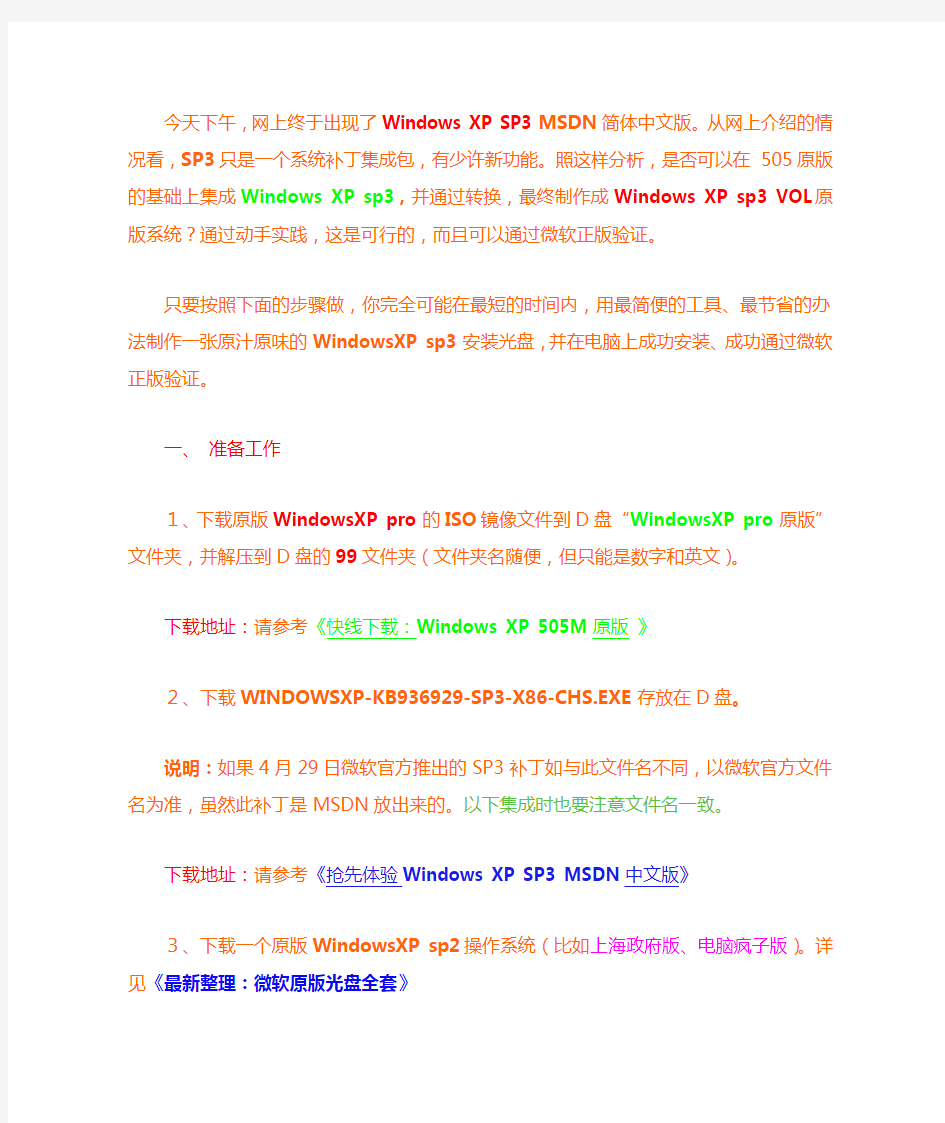

今天下午,网上终于出现了Windows XP SP3MSDN简体中文版。从网上介绍的情况看,SP3只是一个系统补丁集成包,有少许新功能。照这样分析,是否可以在505原版的基础上集成Windows XP sp3,并通过转换,最终制作成Windows XP sp3 VOL原版系统?通过动手实践,这是可行的,而且可以通过微软正版验证。
只要按照下面的步骤做,你完全可能在最短的时间内,用最简便的工具、最节省的办法制作一张原汁原味的WindowsXP sp3安装光盘,并在电脑上成功安装、成功通过微软正版验证。
一、准备工作
1、下载原版WindowsXP pro的ISO镜像文件到D盘“WindowsXP pro 原版”文件夹,并解压到D盘的99文件夹(文件夹名随便,但只能是数字和英文)。
下载地址:请参考《快线下载:Windows XP 505M原版》
2、下载WINDOWSXP-KB936929-SP3-X86-CHS.EXE存放在D盘。
说明:如果4月29日微软官方推出的SP3补丁如与此文件名不同,以微软官方文件名为准,虽然此补丁是MSDN放出来的。以下集成时也要注意文件名一致。
下载地址:请参考《抢先体验Windows XP SP3 MSDN中文版》
3、下载一个原版WindowsXP sp2操作系统(比如上海政府版、电脑疯子版)。详见《最新整理:微软原版光盘全套》
4、下载并安装刻录软件(推荐使用Nero6.6),我已上传到我的网络硬盘。下载请点击Nero6.6下载。
5、下载UltraISO(软碟通)并安装。
UltraISO下载及简介详见《【特别推荐】制作光盘映像文件的好工具UltraISO》
二、动手集成SP3
前提:必须保证目前电脑上安装的操作系统是微软正版,否则集成可能出现问题。如果不是正版系统,可以先安装电脑疯子版、上海政府版。
点开始,点运行,在打开的对话柜中输入:
“D:\WINDOWSXP-KB936929-SP3-X86-CHS.EXE -s:D:\99”(注意:引号不要输入,-s有个半角的空格)。然后,点确定,电脑就会自动集成SP3。
说明:“WINDOWSXP-KB936929-SP3-X86-CHS.EXE”是刚才下载的WindowsXP sp3补丁,“-s”是集成命令,“99”就是原版WindowsXP pro解压后全部文件所在的的文件夹。
三、准备引导文件
大家知道,要制作可引导的系统光盘,必须要有一个引导文件。如何制作引导文件?如果用EasyBoot软件制作引导文件,操作起来很麻烦,而且容易出错。其实我们完全可以用UltraISO软件从镜像文件中直接提取引导文件。
1、打开UltraISO软件,在“文件”下拉菜单里点“打开”,直接打开刚才下载的原版WindowsXP sp2操作系统的镜像文件(比如电脑疯子版)。
2、在“启动光盘”下拉菜单里点“保存引导文件”,按弹出的对话框提示,把引导文件另存在桌面上(文件名随便)。当然,我们手中已有一张原版的WindowsXP sp2光盘也行,直接在“启动光盘”下拉菜单里点“从CD/DVD提取引导文件”,也能提取一个引导文件。
四、提取成VOL替换文件
1、紧接上一步,从原版WindowsXP sp2操作系统镜像文件里,提取I386文件下的DPCDLL.DL、OEMBIOS.BI、 OEMBIOS.CA、OEMBIOS.DA、OEMBIOS.SI、 PIDGEN.DLL、SETUPP.INI、 SETUPREG.HIV8个文件到D 盘任一新建文件夹,比如XPVOL。
有的文章说是7个,但从《Win XP盗版来龙去脉及微软承认的完美盗版》一文的分析来看,应该是8个。本方法的灵感也来源于该文。
2、关闭UltraISO软件。
五、制作Windows XP sp3免激活(VOL)ISO镜像
1、打开UltraISO软件,在“文件”下拉菜单里点“新建一个数据光盘映像”,在最下面的窗口“本地目录”里打开D盘里99文件夹,显示有13个文件。这些文件就是刚才集成的文件。选中这13个文件,全部拖到UltraISO最上面的窗口,比较与下面窗口的文件是否一致。我们在UltraISO的左上角的光盘目录里可以看见“不可引导光盘”的提示。这是因为,我们刚才自制的原版Winxp sp3镜像文件还不具备引导功能。
这时如果制作成镜像文件并直接刻盘,是无法从光驱进行引导安装。这也是有些朋友在集成SP2无法从光驱进行引导安装的原因。因此下面的步骤很关键:
2、导入引导文件。在“启动光盘”下拉菜单里点“加载引导文件”,按照提示从桌面上把刚才提取的引导文件加载到自制的原版Winxp sp3镜像文件里。一瞬间之后,左上角“不可引导光盘”的提示变成了“可引导光盘”。
此时,自制的原版Winxp sp3镜像文件已具备了引导功能。这时的镜像文件,可以直接刻盘安装,但要用算号器算出的安装KEY进行安装,安装后要激活,还不可能通过微软正版验证,很麻烦!因此要转换成免激活VOL版,方可用VOL版正版安装KEY进行安装。
3、替换VOL关键文件。紧接上一步,打开I386文件夹。在本地目录下打开D盘里的XPVOL文件夹,把刚才提取的8个文件覆盖到I386文件夹里。
4、保存镜像文件,默认的保存类型是标准的ISO文件,文件取名为“Windows XP sp3免激活(VOL)”。保存完后,关闭UltraISO软件。
六、刻盘安装
1、刻盘:方法具体不再讲述,请参考《无损刻录系统安装光盘的小诀窍》、《NERO刻录ISO镜像方法简要说明》
2、安装:与安装SP2完全一样,用可以通过正版难的安装KEY安装后可以通过微软正版验证。请参考《图解Windows xp光盘安装详细过程》、《如何在DOS下从硬盘安装XP系统(全新修改)》
第2章 Windows XP操作系统 1、填空题 (1).要重新将桌面上的图标按名称排列,可以用鼠标在上右击,在出现的快捷菜单中,选择中的“名称”命令。 (2).在Windows XP中,鼠标的单击、双击、拖曳均是用鼠标键进选择操作。 (3).在Windows XP中,任务栏通常处于屏幕的。 (4).在Windows XP中,单击上相应在的应用程序按钮,可以在不同的窗口之间进行切换 (5).通过“任务栏”右侧的目标,可以切换以中文输入法状态。 (6).将鼠标指向窗口的,拖动鼠标,即可将窗口移动到新的作罢。 (7).在Windows XP中,文件或文件夹的管理可以使用或。 (8).当选定文件或文件夹后,欲改变其属性设置,可以单击鼠标键。 (9).若要取消已经选定的文件,只需单击即可。 (10).在“资源管理器”中,若要选定连续的多个文件时,可先单击要选定的第一个文件, 然后按下键,再单击最后一个文件,则这个连续区域中的所有文件都被选中。 (11).选取多个不连续的文件,应该按住键不放,再依次单击要选取的文件。 (12).“回收站”是用来暂时存放盘上被删除的文件。 (13).在“我的电脑”或“资源管理器”窗口中,改变文件或文件夹的显示方式,是通过窗 口中的菜单。 (14).要安装或删除一个应用程序,可以打开“控制面板”窗口,执行其中的命 令。 (15).瑞星杀毒软件有手动杀毒、、、四种杀毒方 式。 (16).WinRAR的功能可以自动将文件进行解压。 (17).Windows XP的功能可能保护数据免受意外损失。 (18).任务栏主要由、、、和组成。 (19).任务栏缩为一条白线时,表示用户在“任务栏和[开始]菜单属性”中选择了。 (20).桌面上的图标实际就是某个应用程序的快捷方式,如果要启动该程序,只需该 图标即可。 (21).在下拉菜单中,凡是选择了后面带有省略号(...)的命令,都会出现一个。 (22).为了添加某个输入法,应选择窗口中的“区域和语言选项”或在语言 栏中单击按钮中的设置。 (23).在Windows XP中,若要打开“显示属性”对话框,可右击空白处,然后 在弹出的快捷菜单中选择项。 (24).Windows XP语言栏中提供了软键盘功能,以方便用户输入各种特殊符号,而要弹出软 键盘,应先,然后在弹出的菜单中选择合适的软键盘。 2、选择题 (1).WindwosXP系统中的“桌面”是指() A.整个屏幕 B.某个窗口 C.当前窗口 D.全部窗口 (2).下列对图标错误的描述是() A.图标只能代表某类程序的程序组 B.图标可以代表快捷方式
Windows XP 操作系统系统重置 第1章电脑硬件 1.1电脑硬件主要包括:主机,显示屏,键盘,鼠标。其次包括:摄像 头,摄像机,话筒,喇叭,打印机等。 1.2电脑软件:计算机的指令,包括常用指令与特殊指令。没有软件计 算机是不能运作的,现在计算机通用的软件是Windows XP系统。出于计算机日益个人化,通常在Windows XP 的后面加上profesSinal的附加名。 第2章 Windows XP入门 2.1 为什么选择安装W1ndOWS XP 2.2 Windows XP的启动和关闭 2.2.1 Windows XP的启动 2.2.2 关闭Windows XP 2.3 与Windows XP面对面——认识桌面? 2.4 让你的工作有条不紊——掌握任务栏 2.4.1 任务栏的组成 2.4.2 快速启动程序栏 2.4.3 任务栏中“组”的开启与关闭 2.4.4 在通知区域中隐藏不活动的图标 2.4.5 调整任务栏的大小、位置 2.4.6 显示和隐藏任务栏 2.5 玩转“开始”菜单 实例驱动1:通过“开始”菜单启动“媒体播放器” 2.5.1 打开“开始”菜单 2.5.2 启动应用程序 2.5.3 自定义“开始”菜单 2.6 如何使用输入法 2.6.1 认识语言栏 2.6.2 调整语言栏的位置 2.6.3 启用中文输人法 2.6.4 切换输入法 2.6.5 认识输入法状态栏 2.6.6 设置输入法 2.7 Windows中无处不在的窗口 实例驱动2:对窗口进行最大化、最小化、移动等操作
2.7.1 认识窗口 2.7.2 窗口的操作 第3章管好应用文件和文件夹,新建一个文件夹并对其进行基本操作和属性设置。 3.1.1 认识文件和文件夹 3.1.2 用资源管理器管理文件和文件夹 3.1.3 浏览文件和文件夹 3.1.4 自己创建文件夹 3.1.5 怎样选择文件和文件夹 3.1.6 复制和移动文件和文件夹 3.1.7 删除文件和文件夹 3.1.8 重新给文件和文件夹起名 3.1.9 如何设置文件和文件夹的属性 3.1.10 互联网以及宽带连接 3.2 搜索文件或文件夹 实例驱动4:用搜索工具查找一个文件名为“第”开头的文件或文件夹 3.2.1 初识“搜索”工具 第4章系统重置 4.1当电脑运作一定时间以后,容易遭受病毒感染,系统会紊乱。这时应当用GHOST指令恢复系统,如果不行就该重置系统,重置系统的办法最好是用光盘驱动器,用光盘进行驱动。 4.2现在市场上的Windows XP系统光盘各种各样,常见的有:番茄花园、萝卜家园、Windows深度、电脑公司特别版。 第5章保护电脑 5.1电脑是个贵重物品,价格昂贵,适用性广泛,一定要保护好电脑。 5.2电脑价格分为:2500元,3000元,3500元,5000元,7500元,10000元,100000元以及100000元以上。 临汾公路分局姚建新 2012-12-1
课题:Window7操作系统介绍 【导入新课】 介绍什么是计算机操作系统,操作系统的功能及其发展: 操作系统的概念和功能; 操作系统的分类; 操作系统的发展; 如何启动和退出Windows7; Windows7桌面的介绍; 鼠标的使用; 应用程序的操作; 窗口对话框的使用; 如何获得Windows7帮助信息。 【新授课程】 1、操作系统的定义 操作系统(Operating System,OS)是用于控制和管理计算机硬件和软硬资源、合理组织计算机工作流程、方便用户充分而高效地使用计算机的一组程序集合。 2、操作系统的分类 操作系统有各种不同的分类标准,常用的分类标准有: 1)按与用户对话的界面分类 2)按能够支持的用户数分类 3)按是否能够运行多个任务为标准分类 3、Windows 7的新特性 1)个性化的欢迎界面和用户间快速切换。 2)整个系统提供了更加简单的操作。 3)Windows 7为用户提供了更多娱乐功能。 4)Windows 7提供了一个新的视频编辑器Windows Movie Maker。 5)Windows 7提供了更好用的网络功能。 6)Windows 7的计划任务将在系统后台自动执行。 7)远程支援。 8)内置网络防火墙功能。 9)“智能标签”软件。 4、Windows 7启动和退出 1)启动 开机后系统硬件自检,然后自动启动计算机系统。 先开显示开关,再开主机开关。 2)退出 (1)正常退出 关闭所有的应用程序窗口; [开始][关闭系统][关闭计算机] [确定]; 关闭主机和显示电源。 (2)非正常退出 使用复合键进行热启动。 5、Windows 7的基本元素及其操作 6、鼠标操作
能够使用windows7操作系统成为了许多电脑用户的一大喜悦之事,相比之前的Vista系统,windows7系统真的是好看了,快了,好用了,但你是否担心自己的windows7系统就像新安装其他Windows系统一样仅仅是刚开始运行飞快,随着使用时间的增加就会导致效率越来越低呢想要保持自己的windows7系统一直运行如飞并非是难事,下面将介绍十个有效的小方法帮助你保持windows7的高速度,放心非常简单,老少皆宜! 1. 加快windows7系统启动速度 正在使用windows7操作系统的用户也许已经有明显感受,windows7的启动速度的确比Vista快了很多,但你想不想让它更快一些呢来吧按照我说的做。微软windows7仅仅默认是使用一个处理器来启动系统的,但现在不少网友早就用上多核处理器的电脑了,那就不要浪费,增加用于启动的内核数量立即可以减少开机所用时间。非常简单,只需修改一点点系统设置。 首先,打开windows7开始菜单在搜索程序框中输入“msconfig”命令,打开系统配置窗口后找到“引导”选项(英文系统是Boot)。
windows7拥有强大便捷的搜索栏,记住一些常用命令,可以让你操作起来更快捷。 点击“高级选项”此时就可以看到我们将要修改的设置项了。 勾选“处理器数”和“最大内存”,看到你的电脑可选项中有多大你就可以选多大,这里所用电脑最大就支持将处理器调整到2,可能你的机器
会更高(处理器数目通常是2,4,8), 同时调大内存,确定后重启电脑生效,此时再看看系统启动时间是不是加快了。如果你想要确切知道节省的时间,可以 先记录下之前开机时所用时间做详细比较。 2. 加快windows7系统关机速度 上面教大家加速windows7系统的开机,那自然关机也是可以加快速度的。虽然windows7的关机速度已经比之前的 Windows XP和Vista系统快了不少,但稍微修改一下注册表你 会发现关机会更迅速。 还是在windows7系统的开始菜单处的搜索框中输入“regedit”打 开注册表编辑器,
加速XP 的开关机缩短等待时间1.开启注册表编辑器,找到 HKEY_LOCAL_MACHINE \System\ CurrentControlSet\Control,WaitToKillServiceTimeout 设为:将1000 或更小。2.找到 HKEY_CURRENT_USER \Control Panel\Desktop 键,将右边窗口的WaitToKillAppTimeout 改为1000,即关闭程序时仅等待1 秒。将HungAppTimeout 值改为:200,表示程序出错时等待0.5 秒。让系统自动关闭停止响应的程序。 3. 打开注册表HKEY_CURRENT_USER \Control Panel\Desktop 键,将 AutoEndTasks 值设为1。4.加快选单显示速度开启注册表编辑器,找到 HKEY_CURRENT_USER \Control Panel\Desktop,将其下的MenuShowDelay 项 改为:0,你的选单将会出乎意料地快。以上调整项目我亲自试过.真的变快很有效!小 ..... XP减肥方法减肥方法1.删除系统文件备份sfc.exe /purgecache 2删除驱动 备份windows\driver cache\i386 目录下的Driver.cab 文件(73mb 3. 取消系统还原4、删除Help 档(减掉40 多mb 5、删掉、WINDOWS \system32\dllcache 下档(减去200300mb,这是备用的dll檔,只要你已拷贝了安装文件,完全可以这样做。6、把我的文件、IE 的临时文件夹都转到其它硬盘(分区)。7、把虚拟内存也转到其它硬盘。8、将应用软件装在其它硬盘(这对重装系统也有好处)。9、删除\ windows\ime 下不用的输入法!(日文,韩文,简体中文输入法,84.5MB)10、如用ntfs装xp,本身就节省硬盘。13快速缩放网页字体笔者无意中将书压在了Ctrl 键 上,再用鼠标滚轮滚动网页时,发现网页并没有上下滚动,取而代之的是网页字体的缩放。按住Ctrl 键后,向上滚动滚轮字体缩小,向下滚动放大。这个技巧只对网页上的 文字有效,对图片无效。(在word 等文字处理软件同样适用14屏幕键盘用鼠标点开始-〉运行-〉敲入osk就会弹出屏幕键盘,您就可以用鼠标完全操作键盘。您还可以建立一个快捷方式快速启动屏幕键盘。在桌面上点鼠标右键-〉新建-〉快捷方式-〉敲入 osk-〉回车就完成了。如果您一只手拿着手机在通话,另一只手用鼠标操作键盘,十分方便。15 快速打开控制面板把鼠标移动到“开始”上-〉点鼠标右键-〉属性-〉自定义(开始菜单)-〉高级-〉开始菜单项目-〉显示为菜单-〉确定就行了,您以后就可以像打开程序一样在“开始”打开一个控制面板的项目,很节约时间。16 windows XP 常用快捷键win :打开“开始”菜单win+D :最小化或恢复windows 窗口w i n +E :打开“资源管理器” win+F: 打开搜索”对话框win+Ctrl+F :打开搜索计算机”对话框win+F1 :打开帮助和支持中心” win+R打开运行”对 话框win+break:打开系统属性”窗口win+L :锁定计算机win+U :打开辅助工具管理器” 17快速拷贝文件笔者有这样的习惯,过一段时间就把硬盘上的文件分类整理 一下,把图片放在picture 文件夹中,mp3 文件放在music 文件夹中等等,但来回复制、粘贴真的很烦琐,现在让我们用一个简单的方法快速拷贝文件。选中一个文件夹如music-〉点鼠标右键创建一个快捷方式-〉复制这个快捷方
第2章操作系统WindowsXP习题 一、单选题 1.计算机在开机时,从保护设备的角度来说,主机和外设的开启顺序为_____。 A.先主机,后外设 B.先外设,后主机 C.可以不分先后 D.同时开启 2.计算机死机通常是指_____。 A.计算机不运行状态 B.计算机运行不正常状态 C.计算机读数状态 D.计算机自检状态 3.在Windows XP安装完成后,桌面上一定会有的图标是_____。 A.Word 2003 B.回收站 C.控制面板 D.资源管理器 4.按一般操作方法,下列对于Windows XP桌面图标的叙述,错误的是_____。 A.所有图标都可以复制 B.所有图标可以重新排列 C.所有图标都可以删除 D.桌面图标样式都可更改 5.Windows XP的“开始”菜单集中了XP的很多功能,则下列对其描述较准确的是_____。 A.“开始”菜单中就是计算机启动时所打开的所有程序的列表 B.“开始”菜单是用户运行Windows应用程序的入口 C.“开始”菜单是当前系统中的所有文件 D.“开始”菜单代表系统中的所有可执行文件 6.在Windows XP中,“开始”菜单里的“运行”项的功能不包括_____。 A.通过命令形式运行一个程序 B.通过键入“cmd”命令进入虚拟DOS状态 C.通过运行注册表程序可以编辑系统注册表 D.设置鼠标操作 7.在Windows XP启动过程中,系统将自动执行“程序”菜单中的_____项所包含的应 用程序。 A.程序 B.附件 C.启动 D.游戏 8.Windows XP桌面底部的任务栏功能很强,但不能在“任务栏”内进行的操作是_____。 A.设置系统日期的时间 B.排列桌面图标
项目二使用Windows 7 操作系统 为了使计算机系统的所有资源能协调一致地工作,必须要有一个软件来进行统一管理和调度,这种软件就是操作系统。Windows 7是美国Microsoft公司推出的新一代操作系统平台它继承了Windows XP的实用与Windows Vista的华丽,同时进行了一次大的升华。 本项目从基本概念、基本操作、文件管理、个性化设置和应用维护工具等几个方面介绍Windows 7系统的使用和操作方法。 任务一使用Windows 7操作系统 一、任务描述 对于刚刚购买电脑的初学者,首先需要学习操作系统的基本使用方法。本任务将展示在Windows 7操作系统,从启动操作系统、初步应用操作系统到最后退出系统的全过程。二、任务分析 要使用电脑并能初步应用,首先要学会操作系统的启动和关闭,并且有一定的顺序;要认识桌面图标和任务栏,了解Windows 7窗口的构成,学会窗口的多种操作方法;学会使用鼠标,了解不同鼠标样式代表的不同状态。 三、相关知识点 1.启动Windows 7 Windows 7的基本启动过程。 2.认识Windows 7的桌面 ⑴认识桌面图标 进入Windows 7系统后,整个屏幕显示如图2-1-1所示的桌面。与其它版本的Windows 类似,用户通常可以把一些常用的应用程序图标放置在桌面上,便于使用。 桌面图标是由一个形象的小图标和说明文字组成,图标作为它的标识,文字则表示它的名称或者功能。常用的图标有以下几个: ①“计算机”图标 “计算机”图标是计算机中所有资源的代表,双击图标就可以打开“计算机”窗口,可看到本计算机的所有硬件和软件资源信息。 ②“Administrator”图标 “Administrator”文件夹主要用来存放用户常规使用的文件信息。 ③“回收站”图标 这是Windows系统的“垃圾箱”。回收站是计算机硬盘中的一块特定区域,可以存放暂时被删除的文件或文件夹,若想恢复被删除的信息,可以再次把它们从“回收站”中捡回(还原)。但是,当文件或文件夹在回收站中被删除后,就不能再恢复了。 ④“网络”图标 通过它可以查看连入本地网络(邻近)的计算机,在条件允许的情况下,可以通过网上邻居连入本地网络中的其它计算机,从而达到资源互访的目的。 ⑤“Internet Explorer”图标 这是Windows系统中的浏览器,通过它用户可以方便地进入Internet浏览网页。
中文W i ndows XP 操作系统测试题(部分)全国专业技术人员计算机应用能力重点和考试题选1、“移动”=“剪切+粘贴” 2、彻底删除文件夹或文件的快捷键:选中文件夹或文件后→shift +del 3、切换窗口的快捷键:Alt+T ab 4、全选的快捷键:Ctrl+A 5、将C :\招聘.Doc发送到“我的文档”: 单击右键→发送到→“我的文档” 6、将C盘下的“ZT”文件夹属性设为“隐藏”,再关闭C窗口: 单击鼠标右键→再击左键→属性→回车 7、在“我的电脑”窗口,请利用窗口信息区打开“网上邻居”窗口,并查看网络连接情况: 在窗口信息区(桌面的左边)点击“网上邻居”→点击网上邻居中的“网络连接”查看。 8、将“开始”菜单设置为“经典”模式: 点击下面边上空白处→点击下方“经典”回车。
9、设置“辅助功能选项”,使Windows能在系统发出声音时,使用“声音卫士”发出可视警告,且视觉警告形式为“闪烁桌面”: 辅助功能选项→声音→勾选“使用‘声音卫士’”→回车确定 10、利用放大镜功能: 开始→程序→附件→辅助工具→放大镜→确定 11、反选功能: 选中不选的文件(少数文件)→点“反选”→即选中了要选的文件 12、用快捷键打开“任务管理器”(注:任务管理器在某程序停止响应时,可用来结束该程序,很有用。): Ctrl+Alt+Del 13、在通讯簿中,增加一个名为“公司”的组,在组中增加一个名叫“张三”的主任资料: ①在桌面按鼠标右键→新建→勾选“新建组”→输入“公司”→确定 ②在桌面按鼠标右键→新建→勾选“新建联系人”→输入“张三”→确定 14、按“相似性列出字体”: “查看”→“按相似性列出字体” 15、打开“计算机”应用程序,利用“科学型”模式计算6的6次方:
Windows7操作系统使用技巧总结.... 在Windows 7中,组合快捷键数量得到进一步增加,活用以下一些快捷组合能让你日常操作更快捷更方便。 首先是窗口管理和操作的快捷键。 Win + 上下方向键: 对程序窗口大小调整是经常会遇到的操作,尤其是默认窗口和最大化之间的切换。在Windows 7之前,你只能通过鼠标点击右上角的最大化/还原按钮或者是双击标题栏来实现,现在当你想让当前窗口最大化,还可以通过Win + 向上的箭头的键盘组合操作来实现;Win + 向下箭头则可以还原到原始窗口。特别的,在原始窗口下按Win + 向下箭头还可以将其最小化。 对于最大化、还原等操作除了上述快捷键和以前的鼠标方式,还有一种操作方式,你可以将鼠标停在窗口标题栏上点击并拖动到屏幕上方边缘,窗口就会自动最大化;同样的,拖离上方就会恢复原始窗口。这种方式更加适合在触摸屏类的设备使用,作为一款很好支持触摸类设备的全新系统,这类操作还会在更多的地方出现,后面会提到。 Win + Shift + 上下方向键 大屏幕、高分辨率的显示设备对于从事设计、美工类的人来说是非常需要的,但是对于普通人的日常使用来说,过大的屏幕有时反而是一种拖累。很多软件并不需要很大的显示区域,尤其是宽度上的,因此更多的时候你也许只想让窗口高度加长,而宽度并不需要加大,比如浏览网页。微软显然考虑到了这点,所以在Windows 7中有了高度最大化的操作,你可以通过Win + Shift + 向上的组合键将当前窗口高度最大化,而宽度不变;同之前的,Win + Shift + 向下可以恢复原始位置。 你问用鼠标如何操作?Follow me,将鼠标停在窗口上方边缘,变成一个双箭头图案的时候,拉动鼠标至桌面顶端也可以实现高度最大化。停在窗口下侧边缘并向下拉到底部也有同样效果。 Win + 左右方向键 伴随着19寸以上宽屏显示器的普及,在一个屏幕内并排2个或者多个窗口已经具有很好的实用意义,
Windows XP操作系统 Windows XP实验 实验1 Windows XP的基本操作 实验目的 1.熟练掌握Windows XP的基本知识。 2.熟练掌握Windows XP的基本操作。 实验内容 1.快捷图标的创建 请分别给应用程序“记事本”、F盘和F盘下的文件夹“我的照片”在桌面上创建快捷图标。 2.对任务栏的操作 ⑴设置任务栏为自动隐藏。 ⑵取消任务栏上的显示时钟。 ⑶取消任务栏锁定,将任务栏移动到桌面的顶端。 3.添加“智能ABC”输入法,并将其设置为默认输入法。 4.Windows桌面的设置 ⑴背景设置:将保存在D:\我的图库\风景1.jpg图片设置为桌面背景,并将位置设置为“平铺”。 ⑵屏幕保护程序设置:将D:\我的图库文件夹中所有的图片设置为屏幕保护程序,以幻灯片的方式显示。 ⑶将计算机的屏幕分辨率设置为1024*768,并将屏幕的刷新频率设置为85Hz。 5.回收站的设置 ⑴把回收站的最大空间设置为占C盘的10%,占D盘的15%,占E盘的20%。 ⑵将回收站设置为:在删除数据时,不移入回收站,而直接彻底删除。 操作步骤 1.快捷图标的创建 ⑴在桌面上创建“记事本”的快捷图标 单击“开始”→“所有程序”→“附件”→“记事本”,右击鼠标,在弹出的快捷菜单中单击“发送到”→“桌面快捷方式”,如图示2-1所示。或在弹出的快捷菜单中单击“创建快捷方式”命令,然后将创建的快捷图标拖动到桌面上即可。
图2-1 在桌面创建记事本的快捷方式 ⑵在桌面上创建F盘的快捷方式 双击“我的电脑”,在打开的“我的电脑”窗口中,右击F盘,在弹出的快捷菜单中单击“创建快捷图标”命令,在弹出的“快捷方式”对话框中单击“是”按钮,如图示2-2所 示,即可在桌面上创建F盘的快捷图标。 图2-2 “快捷方式”对话框 ⑶在桌面上创建“我的照片”文件夹的快捷图标 双击“我的电脑”,再双击打开F盘,找到“我的照片”文件夹,右击该文件夹,在弹 出的快捷菜单中单击“发送到”→“桌面快捷方式”即可。 2.对任务栏的操作 ⑴设置任务栏为自动隐藏。 ⑵取消任务栏上的显示时钟。 ⑶取消任务栏锁定,将任务栏移动到桌面的顶端。 提示:在任务栏空白处右击鼠标,在在弹出的快捷菜单中单击“属性”,弹出“任务栏 和开始菜单属性”对话框,在对话框中进行设置,如图2-3所示。
第二章中文版Windows7 操作系统 上机实训 实验1 Windows 7基本操作 一、实验目的 1.掌握鼠标的基本操作。 2.掌握窗口、菜单基本操作。 3.掌握桌面主题的设置 4.掌握任务栏的使用和设置及任务切换功能 5.掌握“开始”菜单的组织 6.掌握快捷方式的创建 二、实验内容及步骤 1.鼠标的使用 (1)指向:将鼠标依次指向任务栏上每一个图标,如将鼠标指向桌面右下角时钟图标显示计算机系统日期。 (2)单击:单击用于选定对象。单击任务栏上的“开始”按钮,打开“开始”菜单;将鼠标移到桌面上的“计算机”图标处,图标颜色变浅,说明选中了该图标,如图2-1。 图2-1 选定了的“计算机”图标 (3 拖动:将桌面上的“计算机”图标移动到新的位置。(如不能移走,则应在桌面上空白处右击,在快捷菜单的”查看”菜单中,选将“自动排列图标”前的对勾去掉)。 (4)双击:双击用于执行程序或打开窗口。双击桌面上的“计算机”图标,即打开“计算机”窗口,双击某一应用程序图标,即启动某一应用程序。 (5)右击:右击用于调出快捷菜单。右击桌面左下角“开始”按钮,或右击任务栏上空白处、右击桌面上空白处、右击“计算机”图标,右击一文件夹图标或文件图标。都会弹出不同的快捷菜单。 2、桌面主题的设置在桌面任一空白位置右击鼠标,在弹出的快捷菜单中选择“个性化”,出现“个性化”设置窗口。 (1)设置桌面主题 选择桌面主题为Aero 风格的“风景”,观察桌面主题的变化。然后单击“保存主题”,保存该主题为“我的风景”,如图2-2。
图2-2 个性化设置窗口 (2)设置窗口颜色单击图2-2 下方的“窗口颜色”,打开如图2-3 所示“窗口颜色和外观”窗口,选择一种窗口的颜色,如“深红色”,观察桌面窗口边框颜色的从原来的暗灰色变为了深红色,最后单击“保存修改”按钮。 图2-3 “颜色和外观”设置窗口
第三章 windowsxp 操作系统 一、选择题 1由于WINDOWS XP是32位的操作系统,所以从理论上说,WINDOWS XP能动态管理的内存空间最大为____。 A. 640KB B. 1MB C. 4GB D. 无限制 2. 下列操作中,可以确保打开一个很久以前但记不清用何种程序建立的、只知道主名中部分字符的文档的操作是____。 A用“开始”菜单中的“我最近的文档”项打开 B.使用“资源管理器”找到该文档,然后单击它 C. 用建立该文档的程序打开它 D用“开始”菜单中的“搜索”命令找到该文档,然后双击它 3. 在WINDOWS中,有些菜单的选项的右端有一个向右的箭头,则表示该菜单项____。 A. 包含子菜单 B. 当前不能选用 C. 已被选中 D. 将弹出一个对话框 4. 在WINDOWS中,有些菜单的选项的右端带有省略号(…),则表示____。 A. 已被删除 B. 将弹出对话框 C. 当前不能选用 D. 该菜单项正在起作用 5. 在WINDOWS XP的“开始”菜单中的“我最近的文档”项中,包含最近打开(使用)过的____。 A. 文本文件 B. 全部文档 C. 15个图形文件 D. 15个文档 6. 在WINDOWS中,当一个运行中的应用程序窗口被最小化后,该应用程序将____。 A. 继续在前台执行 B. 被暂停执行 C. 转入后台执行 D. 被终止执行 7. 在WINDOWS系统的下列操作中,不能使已运行(打开)的窗口成为当前活动窗口的操作是(在运行了多个应用程序的情况下)____。 A. 单击任务栏上的窗口图标 B. 按ALT+ESC键 C. 按ALT+F4键 D. 按ALT+TAB键 8. 下列关于WINDOWS对话框的描述中,不正确的是____。 A所有对话框的大小都是可以调整改变的 B对话框的位置是可以移动的 C对话框是由系统提供给用户输入信息或选择某项内容的矩形框 D对话框可以由用户选中菜单中带有“…”省略号的选项弹出来 9. 在WINDOWS 2000/XP下,将某个程序添加到“开始”菜单的正确方法是____。 A将程序图标用鼠标拖到“开始”按钮上释放 B将程序图标用鼠标拖到“任务栏”上释放 C先“剪切”程序图标,再“粘贴”到“开始”按钮上 D将程序图标用鼠标直接拖放到桌面空白处10. 一次性全部清除Windows XP的“开始”菜单中“我最近的文档”项中的文件列表的正确方法是____。 A在“任务栏和开始菜单” 属性对话框的“[开始]菜单” 选项页中按“自定义……” 按钮,在打开的对话框中的“高级”选项页中按“清除列表”按钮 B用鼠标右键把“我最近的文档”项中的文件列表拖到“回收站”上 C对“我最近的文档”项中的文件列表单击鼠标右键,选择删除 D重新启动计算机后自动清除 11. 在WINDOWS XP中,利用键盘在打开的多窗口之间切换,可用____组合键。 A. ALT+ENTER B. ALT+TAB C. CTRL+TAB D. CTRL+ESC 12. WINDOWS系统中的“帮助”文件一般采用____结构来组织文件的内容。 A. 超文本 B. ASCII文本 C. WORD文本 D. 线性 13. 在操作WINDOWS XP时,如鼠标突然失灵,但其他软硬件均正常。此时需要关闭计算机,正确的操作应该是____。 A直接按下主机箱上的电源开关,关闭电源 B一次或多次按下CTRL+F4键,当出现“关闭Windows”对话框时,选择关闭计算机,再关闭电源 C一次或多次按下ALT+F4键,当出现“关闭Windows”对话框时,选择关闭计算机,再关闭电源 D一次或多次按下SHIFT+F4键,当出现“关闭Windows”对话框时,选择关闭计算机,再关闭电源 14. 在Windows系统的默认状态下,____的操作不可能创建应用程序的快捷方式。 A复制文件时,在目标位置单击鼠标左键 B. 复制文件时,在目标位置单击鼠标右键 C. 在选择的对象上单击鼠标右键 D. 按住鼠标右键拖曳对象 15. 在WINDOWS 中,下列说法正确的是____。 A只能打开一个应用程序窗口 B可以打开多个应用程序窗口,但其中只有一个是当前活动窗口 C可以打开多个应用程序窗口,被打开的窗口都是当前活动窗口 D可以打开多个应用程序窗口,但在屏幕上只能见到一个应用程序窗口 16. 运行WINDOWS XP内置的“命令提示符”方式时,可以按____组合键在该方式的全屏幕运行状态和窗口运行状态之间进行切换。 A. ALT+CTRL B. ALT+ENTER C. ALT+SHIFT D. ALT+BACKSPACE 17. 在“命令提示符”方式的全屏幕运行状态下,WINDOWS XP的复制和粘贴热键“CLTR+C”和“CTRL+V”____。
操作实例2-1:常用桌面图标操作。 相关知识: 【回收站】是Windows XP桌面唯一的缺省快捷图标,其他常用的桌面快捷图标还有【我的文档】、【我的电脑】、【网上邻居】和【Internet Explorer】,它们可以通过【显示属性】对话框中【桌面】选项卡的【自定义桌面】按钮加以设置。 操做步骤: 在桌面空白处单击鼠标右键,从弹出的快捷菜单中选择【属性】命令,打开【显示属性】对话框; 选择【桌面】选项卡,单击【自定义桌面】按钮,打开【桌面项目】对话框,如图2-14所示; 在【桌面图标】栏中选择所需图标; 点击【更改图标】按钮,打开【更改图标】对话框,可以根据自己的喜好更改常用图标,如图2-15所示; 单击【确定】按钮,完成设置。
图2-14 “桌面项目”对话框图2-15 “更改图标”对话框 操作实例2-2:窗口、菜单和对话框操作。 要求:打开记事本,将“记事本”窗口移至屏幕下方,并改变窗口大小; 最大化窗口,然后恢复窗口大小; 利用“页面设置”对话框设置纸张大小为“A5”,方向为“横向”; 关闭“记事本”窗口。 操作步骤: 单击【开始|所有程序|附件|笔记本】命令,打开【记事本】窗口;拖动窗口标题栏,将窗口移至屏幕下方;分别拖动窗口左边框和左上角,改变窗口的大小。 双击窗口标题栏,使窗口最大化;单击向下还原按钮使窗口恢复刚才的大小。 执行【文件|页面设置】菜单命令,打开【页面设置】对话框,单击【纸张】栏中的【大小】下拉列表框,打开下拉列表,选择【A5】选项,在【方向】栏中选中【横向】单选按钮,单击【确定】按钮,关闭对话框。 单击【记事本】窗口的关闭按钮,关闭该窗口。
第三部分习题 第2章 中文操作系统Windows XP 一、单项选择题 1.在Windows XP“开始”菜单下的“我最近的文档”菜单中存放的是【】。 A. 最近建立的文档 B. 最近打开过的文件 C. 最近运行过的程序 D. 最近打开过的文件夹 2.在Windows的“回收站”中,存放的【】。 A.只能是硬盘上被删除的文件或文件夹 B.只能是软盘上被删除的文件或文件夹 C.可以是硬盘或软盘上被删除的文件或文件夹 D.可以是所有外存储器中被删除的文件或文件夹 3.Windows 2000或Windows XP操作系统区别于DOS和Windows 3.X的最显著的特点是它【】。 A.提供了图形界面 B. 能同时运行多个程序 C. 具有硬件即插即用的功能 D. 是真正32位的操作系统 4.在Windows 中,能弹出对话框的操作是【】。 A. 选择了带省略号的菜单项 B. 选择了带向右三角形箭头的菜单项 C. 选择了颜色变灰的菜单项 D. 运行了与对话框对应的应用程序 5.在Windows 中,“任务栏”【】。 A. 只能改变位置不能改变大小 B. 只能改变大小不能改变位置 C. 既不能改变位置也不能改变大小 D. 既能改变位置也能改变大小 6.在Windows XP “资源管理器”窗口的右窗格中,若已单击了第一个文件,又按住Ctrl键并单击了第五个文件,则【】。 A. 有0个文件被选中 B. 有5个文件被选中 C. 有1个文件被选中 D. 有2个文件被选中 7.Windows具有“复制软盘”功能,复制软盘要求【】。 A. 源盘和目的盘必须规格相同 B. 系统必须具有两个软盘驱动器 C. 目的盘必须先经过格式化 D. 目的盘上的全部内容必须先清除 8.不能在Windows 的“日期和时间属性”窗口中【】。 A. 选择不同的时区 B. 设置日期 C. 设置时间 D. 直接调整时钟的指针 9.在“显示属性”窗口的【】选项卡中,可以设置显示器的分辨率。 A. 效果 B. 设置 C. 外观 D. 屏幕保护 10.下面关于Windows XP操作系统菜单命令的说法中,不正确的是【】。 A. 带省略号(…)的命令执行后会打开一个对话框,要求用户输入信息 B. 命令名前面有符号(√)表示该命令正在起作用 C. 命令名后面带有符号( )的,表明此菜单还将引出子菜单 D. 命令项呈黯淡的颜色,表示该命令正在执行 11.在Windows中,当一个窗口已经最大化后,下列叙述中错误的是【】。
WindowsXP操作系统映像文件如何制作 系统重装可不是一件好玩的事情:首先得端坐在电脑桌前老老实实地回答windows安装程序提出的问题,安装好了呢,也不能闲着,还得安装驱动程序、应用程序......粗略佑计,没有半天拿不下来!可能有朋友会说,用Ghost,既快又方便,不出五分钟,系统就恢复了,不过那只是本机备份,如果拿到别人的机器上去恢复,肯定会"水土不服",道理很简单:硬件、系统、网络的配置不可能都千篇一律......不过看完本文以后,你就可以轻松打造出一把万能钥匙了,随便什么机器,都可以轻松采用Ghost恢复安装的方法,10多分钟就能搞Windows XP的安装! 一、做好准备工作 安装好Windows XP并且利用Windows Update升级最新的系统补丁(包括service Pack l和其他最新的Hot fix)。同时安装好所需的应用程序,不过不要贪多,因为将应用程序安装在 C 盘里并不是值得推荐的做法,同时会造成Ghost映像文件的容量过大。 二、为Windows XP减肥 不管是否需要将最后产生的Ghost映像文件刻录到光盘上,都应该对Windows XP 进行减肥,以尽可能地减小Ghost映像文件的容量。可以删减的主要项目如下:1.系统文件保护缓存 它位于C:\WINDOWS\System32\Dllcache目录下,我们只需在命令提示符窗口中运行"sfe . exe/purgecache"即可将它删除。 2.清空页面文件 在"我的电脑"上单击鼠标右键,选择"属性"。在打开的"系统属性"对话框中选择"高级"选项卡,单击"性能"下的"设置"按钮,在打开的"性能选项"对话框中选择"高级"选项卡,再单击右下角的"更改"按钮,打开"虚拟内存"对话框。默认情况下虚拟内存文件保存在Windows XP的安装目录下,我们只需选择下面的"无分页文件"选项,再单击"设置"按钮即可。重新启动计算机后虚拟内存文件即被删除。注意做好硬盘映像文件后,再重设虚拟内存。 3.关闭系统还原功能 在打开的"系统属性"对话框中选择"系统还原"选项卡,选中"在所有驱动器上关闭系统还原"前的复选框即可。
windows7操作系统详细使用教程 能够使用windows7操作系统成为了许多电脑用户的一大喜悦之事,相比之前的Vista系统,windows7系统真的是好看了,快了,好用了,但你是否担心自己的windows7系统就像新安装其他Windows系统一样仅仅是刚开始运行飞快,随着使用时间的增加就会导致效率越来越低呢?想要保持自己的windows7系统一直运行如飞并非是难事,下面将介绍十个有效的小方法帮助你保持windows7的高速度,放心非常简单,老少皆宜! 1. 加快windows7系统启动速度 正在使用windows7操作系统的用户也许已经有明显感受,windows7的启动速度的确比Vista 快了很多,但你想不想让它更快一些呢?来吧按照我说的做。微软windows7仅仅默认是使用一个处理器来启动系统的,但现在不少网友早就用上多核处理器的电脑了,那就不要浪费,增加用于启动的内核数量立即可以减少开机所用时间。非常简单,只需修改一点点系统设置。 首先,打开windows7开始菜单在搜索程序框中输入“msconfig”命令,打开系统配置窗口后找到“引导”选项(英文系统是Boot)。 windows7拥有强大便捷的搜索栏,记住一些常用命令,可以让你操作起来更快捷。 点击“高级选项”此时就可以看到我们将要修改的设置项了。
勾选“处理器数”和“最大内存”,看到你的电脑可选项中有多大你就可以选多大,这里所用电脑最大就支持将处理器调整到2,可能你的机器会更高(处理器数目通常是2,4,8), 同时调大内存,确定后重启电脑生效,此时再看看系统启动时间是不是加快了。如果你想要确切知道节省的时间,可以先记录下之前开机时所用时间做详细比较。 2. 加快windows7系统关机速度 上面教大家加速windows7系统的开机,那自然关机也是可以加快速度的。虽然windows7的关机速度已经比之前的Windows XP和Vista系统快了不少,但稍微修改一下注册表你会发现关机会更迅速。 还是在windows7系统的开始菜单处的搜索框中输入“regedit”打开注册表编辑器,
教你选择适合你的操作系统(纯手打)Windows 7 Windows7是微软公司继Windows Vista后推出的新一代桌面操作系统,他继承了Windows Vista的华丽界面和强大功能,并且在此基础上新增和完善了一些功能,大大提高了系统的易操作性和安全性。Windows7的系统桌面壁纸如图所示。 Windows7有六个版本,分别是初级版,家庭基础版,家庭高级版,专业版,旗舰版,企业版。 (家庭基础版)适合家庭用户。(专业版)和(旗舰版)更适合商业用户。
Windows8是微软公司于2012年10月26日正式推出的新一代操作系统,也是一代具有革命性变化的Windows操作系统。系统独特的Metro开始界面和触控式交互系统,旨在让人们的日常电脑操作更加简单快捷。Windows8支持来自Intel,AMD和ARM 的芯片结构,被应用于个人电脑和平板电脑上。Windows8的开始菜单如图所示。 Windows8包括标准版,专业版和企业版。 (标准版)通常预装在各种新的品牌笔记本电脑,一体机,平板电脑上。 (专业版)面向技术爱好者,内置一系列Windows8增强的技术,包括加密,虚拟化,PC管理等等。 (企业版)包括专业版的所有功能,另外还满足了企业的需求。
Windows10是美国微软公司研发的新一代跨平台及设备应用的操作系统,是微软发布的最后一个Windows版本,下一代Windows将作为Update形式出现。2015年7月29日12点起,Windows10推送全面开启,Windows7,Windows8的用户可以升级到Windows10,Windows10系统桌面壁纸如图所示。 Windows10共有七个版本,分别为家庭版,专业版,企业版,教育版。移动版,企业移动版,和IoT Core Win10家庭版,主要是面向消费者和个人PC用户的电脑系统版本,适合个人或者家庭电脑用户推荐。 Win10专业版也是面向个人电脑用户,相比家庭版要稍微好些(https://www.doczj.com/doc/e94748886.html,脚本之家),并且Win10专业版还面向大屏平板电脑,笔记本、PC平板二合一变形本等桌面设备。
实验一WindowsXP操作系统基本操作 一、实验目的 1.了解Windows操作系统的基本应用。 2.熟练掌握Windows中的文件管理。 二、实验内容 1.利用资源管理器查看各个驱动器的内容,打开C盘属性对话框查看C盘空间总大小及可用空间。 2.将文件夹选项的查看属性更改为“显示所有文件和文件夹”并要求显示已知文件类型扩展名。 3.为计算机设置屏幕保护程序。 4.在D盘根目录下创建文件夹,结构如图1.1所示。 图1.1 文件夹目录结构图 5.创建一个文本文档,以“我的大学.txt”为文件名保存在aa文件夹中。要求在文“学校名称:海南大学学校地址:海南省海口市人民大道58号邮档中输入如下文字: 编:570228”。 6.将“任务栏和开始菜单属性”对话框以图片形式保存在dd文件夹(使用系统自带的画图程序),命名为“属性.jpg”。 7.搜索C盘中后缀名为.txt,且文件大小不超过10KB的文件,复制其中两个到bb 文件夹下。 8.将dd文件夹重命名为“PIC”。 9.在“cc”文件夹中为“我的大学.txt”文件创建快捷方式。 10.将cc文件夹的属性设置为隐藏,观察文件夹设为隐藏前后文件夹图标的不同。 三、实验步骤 1.操作步骤: (1) 选择“开始”菜单→“所有程序”→“附件”→“windows资源管理器”打开资源管理器。打开资源管理器后,窗口以双窗格的形式显示,左窗格以树形目录显示计算机中所有文件夹,单击文件夹前的“+”“-”隐藏或显示子文件夹目录。右窗格显示
左窗格当前选中的文件夹的子文件夹或文件。如图1.1所示。 图1.2 资源管理器窗口 图1.3 C 盘属性对话框 (2) 分别单击左窗格目录中的每个磁盘驱动器或文件夹名称,在右窗格中分别显示每个磁盘驱动器或文件夹中所包含的内容。例如,在图1.2中,在左窗格选中了了E 盘驱动器(选中后驱动器名称呈深色显示) ,则右窗格中显示E 盘驱动器中所包含的文件夹,文件夹有三个:“编书”、“新建文件夹”、“新建文件夹”,另外还有一个名为“新建文件夹”的快捷方式。按照以上方法分别查看每个磁盘驱动器中所包含的内容,熟练掌握资源管理器的使用。 (3) 在资源管理器的左窗格中选中C 盘驱动器的名称,选择“文件”菜单→“本地磁盘(C :) ”→“属性”(或者单击鼠标右键,在弹出菜单中选择“属性”) ,打开C 盘属性对话框如图1.3所示。在图中标示1处查看磁盘的可用空间和已用空间,在图中标示2处查看磁盘总大小。 2.操作步骤: (1) 选择“开始”菜单→“控制面板”,打开控制面板窗口,如图1.4所示。 打开资源管理器的其他方法:方法一:选中桌面“我的电脑”或“我的文档”图标,单击鼠